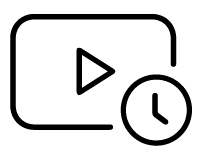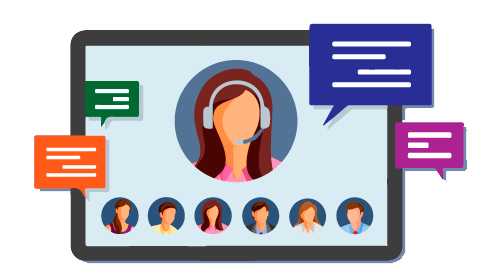La réponse dépend sur si vous voulez créer un nouvel élément pour un type particulier de modèle, ou vous voulez localiser un élément existant d’un type particulier dans la hiérarchie du modèle.
Si vous souhaitez créer un nouvel élément d’un type particulier directement dans votre hiérarchie modèle:
- Localisez le paquetage sous lequel vous souhaitez créer l’élément dans le Navigateur de Projet.
- Cliquez avec le bouton droit de la souris sur le paquet et choisissez Ajouter un élément< à partir du menu "context
- Dans la dialogue Nouvel élément utilisez leBoîte à Outils la liste de baisse pour choisir le type de modèle vous a besoin. Notez: Vous trouverez les éléments des diagrammes de séquence liés sous le catégorie Interaction, car c’est le type de diagramme qu’il est dans UML 2. Les éléments d’organigramme sont contenus dans la catégorie
Modélisation stratégique | Organigramme.
La gamme de types de modèles que vous pouvez choisir dans le
Boîte à Outils drop-list est affecté par MDG Technologies (types de modèles) que vous activez pour Enterprise Architect. Vous pouvez activer et désactiver MDG Technologies via le ruban
Configurez | Technologie | Gérer.
Vous pouvez créer de nouveaux éléments de façon diagrammatique en utilisant le Boîte à Outils de Diagramme:
Autres façons de créer des éléments de modèle d’un type particulier incluent
Assistant de Modèle, comme j’ai fait dans la vidéo de présentation à 3:15 et l’ajout d’un diagramme du type approprié. Vous pouvez ajouter de nouveaux modèles et des diagrammes via le menu de contexte dans le
Navigateur de Projet.
Si vous deviez utiliser un élément existant d’un type particulier, vous pouvez créer une définition de recherche pour rechercher le modèle par type d’élément. Pour plus de détails, voir les sujets d’Aide Recherche de Modèle et Créez des Définitions de Recherche.
 Enterprise ArchitectPro Cloud ServerProlaborate
Enterprise ArchitectPro Cloud ServerProlaborate

 PDF BibliothèqueUtilisateurs enregistrésTous Utilisateurs
PDF BibliothèqueUtilisateurs enregistrésTous Utilisateurs

 Connectez
Connectez